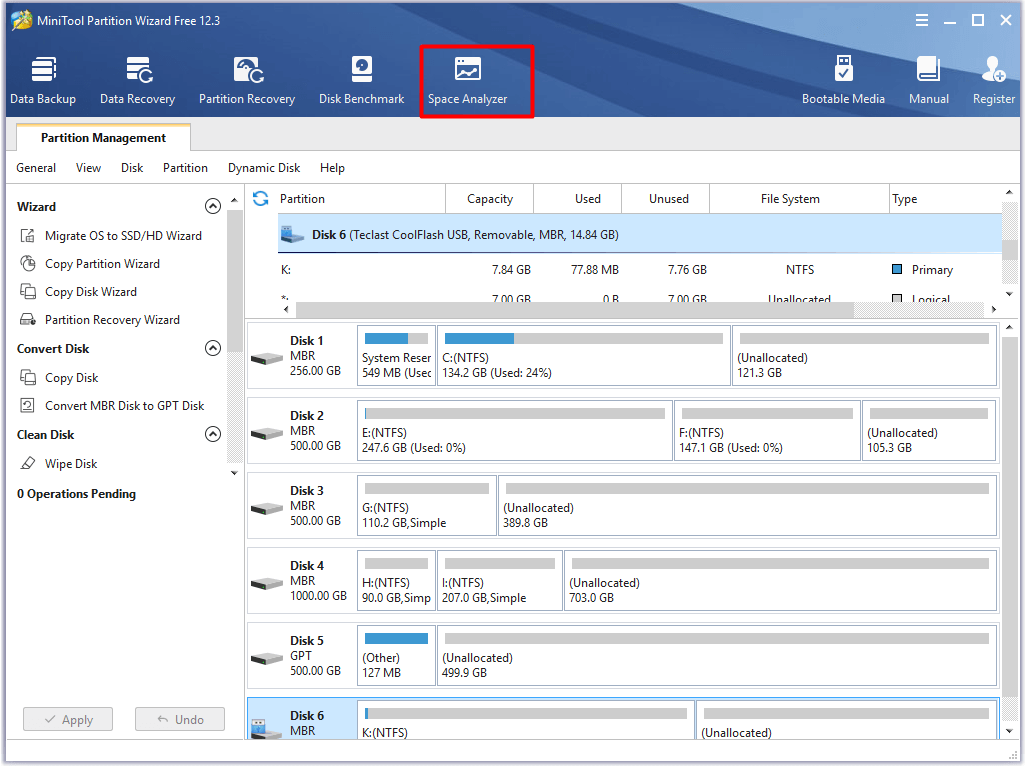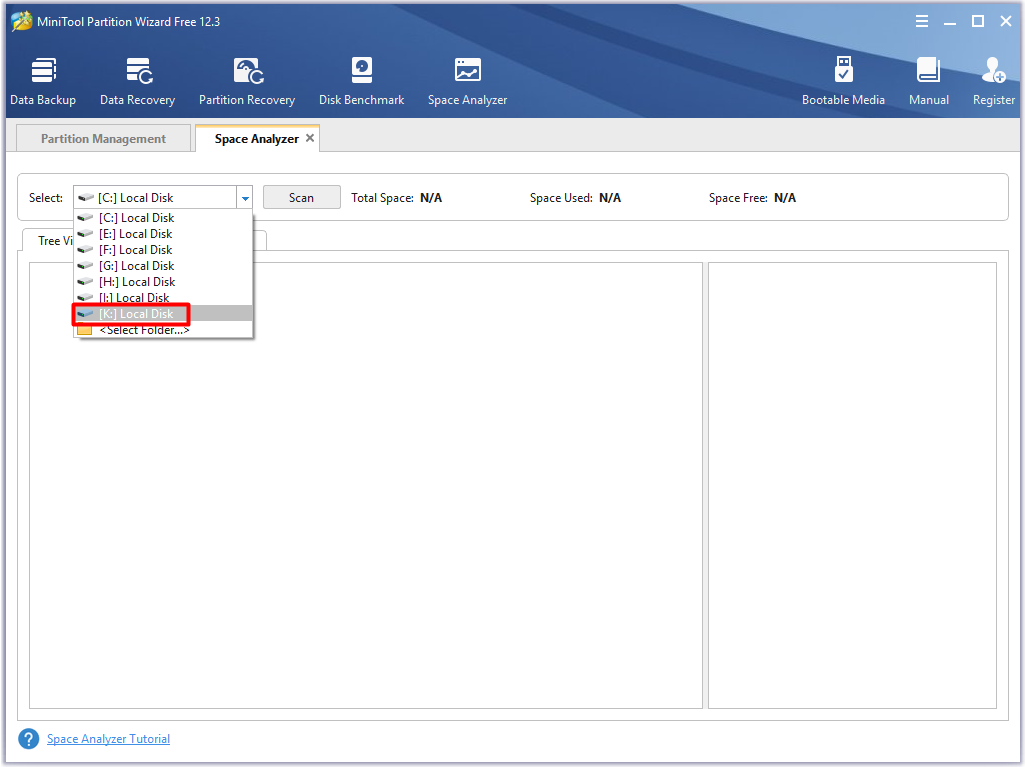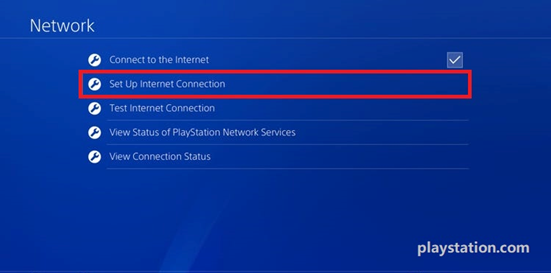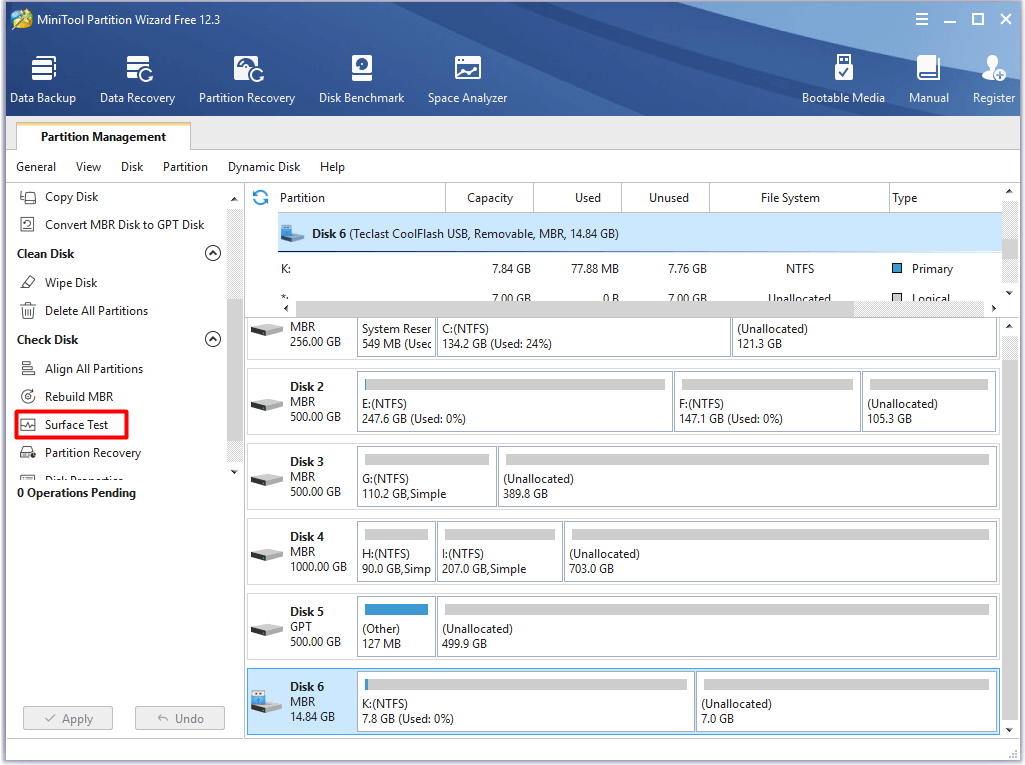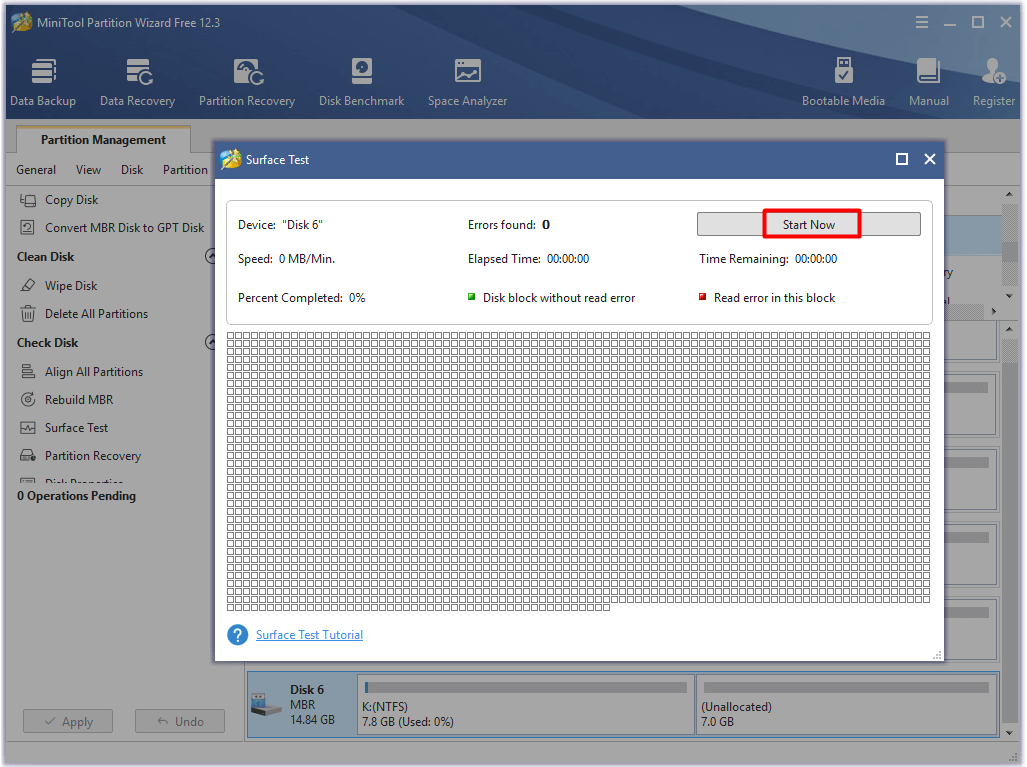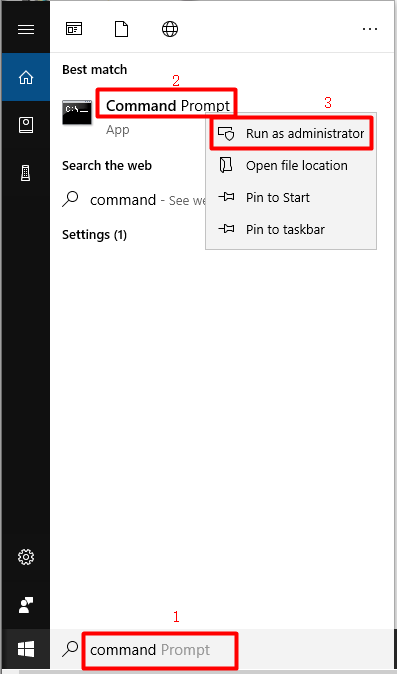You may encounter the PS4 error ce-36244-9 during the process of downloading games or patches from PlayStation Network (PSN). Once it occurs, you will be blocked from downloading materials. What causes this error and how to troubleshoot it? MiniTool provides you with a full guide here.
When downloading games or patches from PlayStation Network, the error code ce-36244-9 may pop up. The error code ce-36244-9 often appears together with the error message “Cannot download. The data is corrupted”.
Then the error stops you from downloading games and patches, which is rather confusing. Hence, it is necessary to fix the PS4 ce-36244-9 error as soon as possible. To fix the error successfully, you need to find the possible causes behind it.
The next section will explain it in details, so please read it thread by thread.
Causes for PS4 Error CE-36244-0
Some people claim that hard drive issues lead to the PS4 error ce-36244-9, while other state that the manner of downloading the games is the culprit. Given to that fact, we collect ideas on the forum and analyze multiple cases.
As the error message implies, the error code ce-36244-9 happens because the data is corrupted. So, the reasons for the PS4 corrupted files are the causes for the error ce-36244-9. What makes files on PS4 corrupt?
Files can become corrupted when being written to a disk. This can happen when an application encounters an error during the process of saving or creating a file. Though applications will inform you that there’s something wrong with them, you sometimes might not know that until you try to open them. Besides, other factors can also trigger the ce 36244 9 error.
- Errors with PS4 system or the database: In this case, you are required to rebuild PS4 database or completely initialize PS4.
- Unstable Internet connection: In some cases, the download process can’t finish due to an interruption in the Internet connection while downloading.
- Momentary hardware failure in the download process: This may happen due to an unexpected power surge from the power supply, which can corrupt the file.
- Issues with PS4 hard drive: Even though this case is rare, it is still an important factor.
You may also be interested in this: 7 Solutions to Fix PS4 Error CE-32809-2 [New Update]
Top 6 Fixes for the PS4 Error CE-36244-9
- Reboot the PS4 console
- Rebuild the PS4 database
- Free up PS4 hard drive space
- Change the DNS server address
- Full initialize the PS4 console
- Check PS4 hard drive for errors
Fix 1: Reboot PS4 Console
Restarting PS4 console can resolve many issues with the PS4 system. PS4 error ce-36244-9 is one of these issues. Hence, you can have a try. After restarting the PS4 console, proceed to download the file again to see if the error is solved. If it still persists, try other fixes immediately.
Fix 2: Rebuild PS4 Database
Rebuilding PS4 database is also available for solving ce-36244-9. But it has some drawbacks. For instance, your recent-played games and all the notifications on the system will be removed after that. Even so, many users stick to rebuilding the database. Making the console to work properly again is better than losing some data. Besides, you can avoid losing your favorite game by backing it up in advance.
For that, prepare a USB flash drive formatted with exFAT and then connect to PS4 console. Click on Settings > System > Back up and Restore > Back up PS4. Press X to add a checkmark for saving Applications. Then PS4 will restart and transfer all the data. When the process ends, unplug the USB drive.
Now, you can rebuild PS4 database with the steps below.
Step 1: Turn off PS4 by holding the Power button.
Step 2: Connect the controller to the PS4 with a USB cable. This is vital as the Bluetooth doesn’t work in Safe Mode.
Step 3: Press and hold the Power button. Release the button when you hear two beeps.
Step 4: Choose Rebuild Database in the elevated menu. Then follow on-screen instruction to finish the rebuilding process.
Fix 3: Release PS4 Hard Drive Space
If the PS4 hard drive is nearly full, the downloading process will be stopped by your PS4 system. Then the file download process will not complete and you just get part of it. Sometimes, you may find that the downloading process is stopped even if there seems to have enough space.
That is because the PS4 system preserves part of space for cache. Moreover, the hard drive itself requires about 5-10% of its storage to work properly. Hence, you need to ensure that there is at least 10% of the hard drive space free.
To free up space on PS4, you are required to find what’s taking up the space first. You can see that by clicking Settings > System Storage Management. Here, you can view how much available space on the console and how much data is utilized by applications, capture gallery, saved data, etc.
Click on any of the categories to see the specific data usage condition. Then you can delete some space-consuming but useless items to free up space.
Alternatively, you can also find the disk space usage details via a professional space analyzer. MiniTool Partition Wizard is such a program, which enables you to do that within a few clicks. As an all-in-one partition manager, MiniTool Partition Wizard also allows you to convert file system, move/resize/extend/merge/split/format partition, copy disk, wipe disk, recover data, etc.
Free Download
Here is the tutorial for analyzing disk space usage.
Step 1: Connect the PS4 hard drive to your computer via a SATA cable. After downloading and installing MiniTool Partition Wizard on your computer, run it by double-clicking on it.
Step 2: Once you enter its main interface, click on the Space Analyzer option in the top Tool Bar area.
Step 3: In the next window, click on the Down arrow. Then click on the drive letter of your connected drive. After that, MiniTool Partition Wizard will scan the selected drive automatically.
Step 4: Wait for a while and then you will receive the result. Then right click the file you don’t need any more and click on Delete (permanently) option.
Recommended article: Delete Files with These Powerful File Deleters Now
Fix 4: Modify DNS Server Address
The error code ce-36244-9 may appear because of home network configuration. You can check it by using your mobile phone data as a hotspot. If your PS4 connects successfully, it indicates that there’s something wrong with your home network configuration.
In this case, set your network configuration to static including the IP address and then change DNS server address. This method has been proven to be useful by plenty of PS4 users.
Step 1: Move to the Settings of your PS4 console and then click Network.
Step 2: In the next window, click on the Set up Internet Connection option.
Step 3: Choose an appropriate item for your network type: Use a LAN cable or Use Wi-Fi.
Step 4: Click on Special to continue.
Step 5: Move to the DNS setting and choose Manual.
Step 6: Type the data in the corresponding location. Primary DNS: 8.8.8.8, Additional DNS: 8.8.4.4
Step 7: Then follow on-screen instruction to finish the operation.
Fix 5: Initialize the PS4 Console
Factory reset is a method that is often used to solve issues with any electronic devices. There is no exception for PS4. This operation can handle most of the errors in the system and offer it a refreshing.
However, all the game data and patches from the system will be removed during the resetting/initializing process. Hence, you’d better back up your important data before stating the initialization. Besides, you need to download the full package of PS4 system software and then store it to an external storage device.
Then, you can initialize PS4 console with the following steps.
Step 1: Switch off the PS4 console by pressing the Power button.
Step 2: After that, press and hold the Power button until you hear two beeps.
Step 3: Connect the DualShock gamepad with the USB cable to the console and press the PS button.
Step 4: In the prompted menu, choose Initialize PS4 (Reinstall System Software) option and then follow on-screen instruction to finish the operation.
Fix 6: Check PS4 Hard Drive for Errors
If the PS4 ce-36244-9 error still persists after executing the above methods, try checking your hard drive for errors. It is likely that bad sectors on the hard drive platters result in data errors. In addition, a hard drive cannot work properly if its lifespan ends or it is damaged by bit rot or dropdowns.
Note: You are recommended to format your hard drive once or twice a year to maintain its highest performance
Hence, it is necessary to perform a hard drive test regularly. MiniTool Partition Wizard is a great HHD health checker that is trusted by millions of users. It enables you to check your hard drive for errors like bad sectors and file system errors.
You can get this program by clicking the buttons below. Choose a suitable one by referring to this edition comparison guide.
Free Download
Step 1: Take out the hard drive from PS4 console and then connect it to your computer.
Step 2: Launch MiniTool Partition Wizard to enter its main interface. After choosing the connected drive, click the Surface Test option in the left pane.
Step 3: In the prompted window, click on the Start Now button. Then, MiniTool Partition Wizard will scan your hard drive for bad sectors automatically.
Step 4: When the scan process ends, you will receive the full result. If there are any blocks in the scan area are marked with red, it indicates there are bad sectors on the hard drive. Then you should run CHKDSK command to shield them.
Here’s how to do.
Step 1: Type command in the search box, and then right click on the Command Prompt option from search results and click Run as administrator.
Step 2: In the elevated Command Prompt window, type chkdsk k: /f /r and hit Enter to execute the operation. After the process ends, bad sectors on the chosen hard drive will be shield.
Tip: You need to replace the k in chkdsk k: /f /r command with the exact driver letter.
You may also like: Top 8 SSD Tools to Check SSD Health and Performance
If you receive the PS4 error ce-36244-9 when downloading items and don’t know how to fix it, this post probably is what you need. It analyzes the factors that can cause the error and provides you with some troubleshooting methods. Click to Tweet
Conclusion
Do you receive the error message “Cannot download. The data is corrupted”? If you don’t solve it, your game experience can be affected. This post illustrates the possible causes for the PS4 error ce-36244-9. Based on that, it offers you some fixes to troubleshoot the error.
To share your thoughts on this topic (ce 36244 9), write them down in the comment area below. You can send us an email via [email protected] for any questions about MiniTool software.
В этом посте мы рассмотрим проблему, связанную с ошибкой CE-33986-9 на PS4 или PlayStation. Эта проблема возникает при попытке входа в систему на консоли или при истечении времени ожидания подключения. Что ж, было несколько отчетов пользователей по этой проблеме, и пользователи очень разочарованы этой проблемой на своих PS4. Начнем с того, что возможной причиной этой ошибки CE-33986-9 может быть ошибка сервера PSN, несогласованный TCP или IP, конфликтующая прошивка, несовместимый канал WiFi, плохой DNS или ограничения провайдера.
В некоторых источниках эту ошибку CE-33986-9 еще называют бесконечным циклом прокси. Итак, это проблема, связанная с сетью, и если вы также столкнулись с той же проблемой, мы предложим вам несколько возможных обходных путей, которые помогут вам решить эту проблему. Итак, с учетом сказанного, давайте сразу перейдем к самой статье:
Оглавление
-
1 Как исправить ошибку PlayStation (PS4) CE-33986-9
- 1.1 Проверить статус PSN
- 1.2 Перезагрузите ваш роутер
- 1.3 Переключение питания на PS4
- 1.4 Настройте параметры Wi-Fi или LAN
- 2 Заворачивать!
Как исправить ошибку PlayStation (PS4) CE-33986-9
Давайте рассмотрим все обходные пути, которые вы можете использовать, чтобы исправить ошибку CE-33986-9 на консоли PlayStation или PS4:
Проверить статус PSN
Прежде чем приступить к более сложным процессам устранения этой проблемы, всегда рекомендуется проверять статус на стороне сервера на предмет возникновения этой проблемы. В некоторых случаях это вина стороны сервера. А если да, то с этим ничего не поделаешь.
Если вы также столкнулись с ошибкой CE-33986-9 на ps4, вы можете перейти Вот для проверки статуса PSN. Это поможет вам понять, есть ли проблема с функцией управления учетной записью или серверами магазина Playstation.
Перезагрузите ваш роутер
Поскольку эта ошибка связана с ошибкой сети, всегда лучше проверить, является ли ваш маршрутизатор основным виновником или нет. Если на странице состояния PSN сервер исправен, это может быть связано с проблемой на вашей стороне. Более того, если к одному маршрутизатору подключено несколько устройств, для PS4 будет очень ограничена пропускная способность, что может привести к этой ошибке. Просто нажмите кнопку питания на маршрутизаторе и выключите его. Подождите примерно 10 секунд, прежде чем снова включить маршрутизатор.
Переключение питания на PS4
- Выключите консоль PS4.
- Нажмите и удерживайте Кнопка питания (на вашей консоли), пока вентиляторы вашей консоли полностью не выключатся.
- Во время процесса будут слышны два последовательных гудка.
- После второго звукового сигнала нужно отпустить кнопку питания.
- Выньте шнур питания консоли из розетки.
- Подождите несколько секунд.
- Теперь снова подключите кабель питания к источнику питания. Обратите внимание, что это необходимо для подтверждения того, что силовые конденсаторы полностью разряжены.
- Перезагрузите консоль и проверьте наличие ошибки, запустив игру.
Настройте параметры Wi-Fi или LAN
Вот один из возможных обходных путей, которые, как сообщается, решили и устранили проблему для нескольких пользователей.
- Зайдите в меню PS4.
- Идти к Настройки> Сеть> Настроить подключение к Интернету> Выбрать кабель Wi-Fi или LAN.
- Нажмите на Wi-Fi или LAN в зависимости от вашего подключения.
- Если у вас есть сеть Wi-Fi:
— Тогда иди в Пользовательский >> Выберите Сеть >> Введите пароль >> Настройки IP-адреса (выберите автоматически) >> Имя хоста DHCP (не использовать) >> Настройки DNS (установите значение Вручную). - Если у вас есть подключение к локальной сети:
— Зайдите в Пользовательский >> Настройки IP-адреса (выберите Автоматически) >> Имя хоста DHCP (не использовать) >> Настройки DNS (установите значение Вручную) - Теперь, в зависимости от ваших предпочтений подключения, введите здесь Первичный DNS как 8.8.8.8 а также Вторичный DNS как 8.8.4.4.
- Затем нажмите кнопку «Далее».
- Установите автоматические настройки MTU.
- Наконец, проверьте подключение к Интернету.
- Если указанный выше первичный / вторичный DNS не работает, используйте следующие:
— Первичный DNS: 208.67.222.222
— Вторичный DNS: 208.67.220.220
Заворачивать!
Итак, это моя сторона в этом посте. Надеюсь, вам понравился этот пост, и вы смогли решить проблему с ошибкой CE-33986-9 на консоли PlayStation. Сообщите нам в комментариях ниже, какой из методов сработал для вас. Чтобы узнать больше о таких потрясающих материалах, посетите нашу страницу. Руководства по Windows, Руководства по играм, Руководства по социальным сетям, iPhone, а также Руководства по Android чтобы узнать больше. Обязательно подпишитесь на нашу YouTube канал для потрясающих видео, связанных с Android, iOS и играми. До следующего поста… Ура!
Сертифицированный специалист по цифровому маркетингу Six Sigma и Google, работавший аналитиком в ведущей ТНК. Энтузиаст технологий и автомобилей, который любит писать, играть на гитаре, путешествовать, кататься на велосипеде и отдыхать. Предприниматель и блоггер.
Al
Albertowasher
— in PlayStation
2
I bought my ps4 new, it has been completely reset and when I want to log in, it immediately says «an error has occurred ce-38602-9»
Ma
MaisonDemonic
Still signed in on other devices? Otherwise it could be a firmware bug. I would contact Sony support, because you will certainly not get any useful answers here. LG
Gu
Guest
why is it doing the same today
r/PS4
r/PS4
The largest PlayStation 4 community on the internet. Your hub for everything related to PS4 including games, news, reviews, discussion, questions, videos, and screenshots.
Members
Online
•
by
ksmlol
Не спроста игроманы в основном выбирают именно PlayStation 4, ведь на ней выходит максимальное число эксклюзивов. Поиграть хочется во все, но хватит ли места? Со временем игры начинают занимать все больше места и вот уже 1 ТБ кажется не достаточным. К счастью, Sony позаботились об этом и с выходом обновления 4.50 для PlayStation 4 появилась возможность подключения внешнего жесткого диска к консоли. Но, к сожалению, периодически при этом, казалось бы, простом действии, пользователи сталкиваются с ошибкой CE-30006-9. С чем она связана и как ее исправить? Давайте выяснять.
Почему возникает?
Мы уже писали о подобной проблеме в одной из наших статей. Здесь ситуация аналогичная, также проблема с форматированием накопителя. Инструкция будет похожей, за исключением нескольких шагов.
Как исправить ошибку?
Итак, вам необходимо:
- Для начала убедитесь, что выполнены минимальные условия для подключения внешнего накопителя:
- На консоли PlayStation 4 установлено ПО версии 4.50 или более высокой. Если версия ниже, то вам необходимо ее обновить. Для этого переходим в [Настройки] — [Обновление системного программного обеспечения] — [Далее], если система найдет более свежую версию прошивки, она найдет ее автоматически скачает и установит.
- Также требования есть и к накопителю. Он должен поддерживать интерфейс USB 3.0 и быть объемом от 250 Гб до 8Тб.
- Если жесткий диск подходит по требованиям, ПО в системе версии старше, чем 4.50, а ошибка не исчезла, то нужно попробовать переподключить накопитель и восстановить файловую систему в соответствии с инструкциями. Вот, как это сделать:
- Для извлечения жесткого диска рекомендуем использовать функцию безопасного извлечения в консоли. Для этого нужно запустить быстрое меню, нажав на кнопку PS на геймпаде, далее выбрать «Прекратить использование внешнего хранилища». Теперь вы увидите на экране информацию о том, что накопитель можно извлечь из USB-порта. Так и делаем, а потом подключаем обратно.
- Далее нам нужно перейти в безопасный режим. Для этого:
- Произведите отключение вашей консоли, путем нажатия кнопки питания спереди. Огонек питания несколько раз моргнет и потухнет.
- После отключения вашей консоли нужно опять нажать и удерживать нажатой кнопку питания до тех пор, пока вы не услышите второй звуковой сигнал: первый прозвучит сразу после нажатии на кнопку питания, второй же через какое-то время.
- Подсоедините ваш геймпад DUALSHOCK 4 при помощи провода USB к консоли и нажмите кнопку PS на нем.
- Вы увидите окно, показанное на скриншоте ниже. В нем вам нужно выбрать пункт 5 «Реконструирование базы данных». При этом ваш диск будет отсканирован и создана новая база данных со всей информацией, хранящейся на диске. Данный процесс может занять много времени, если на вашем диске хранится большой объем информации.
- Если это не помогло, то вам потребуется заново отформатировать жесткий диск. Чтобы это сделать:
- Нужно зайти в настройки на главном экране PS4.
- Далее пролистать вниз до меню «Устройства».
- Щелкнуть на «Накопители USB».
- Выбрать ваше устройство, нажать на «Форматировать как внешнее хранилище».
- После этого вы увидите череду окон, предупреждающих вас о том, что в процессе форматирования с устройства удалится вся информация, поэтому, прежде, чем жать «ОК», удостоверьтесь, что на устройстве нет данных, которые вам необходимы.
- Еще один неприятный факт состоит в том, что после того, как ваше устройство будет отформатировано в тип, используемый для работы с PlayStation 4, его использование будет ограничено исключительно для игр и приложений на PS4. То есть, пока вы его заново не отформатируете, вы не сможете хранить на нем другие типа файлов.
- По завершению форматирования, всплывет табличка, сообщающая о том, что все прошло успешно, а рядом с названием устройства вы увидите маленький зеленый индикатор. Он показывает, что устройство в данный момент является основным.
- Если ошибка не уходит, то, скорей всего, диск поврежден и вам потребуется использовать другой жесткий диск.
Надеемся, вам удалось расширить размер своего хранилища на PlayStation 4.
Получите пошаговые инструкции по устранению ошибки PlayStation 5 CE-108262-9. Получить помощь сейчас.
PlayStation 5 (PS5) — долгожданная игровая консоль, которая с момента своего выпуска привлекла большое внимание. Однако, как и любое электронное устройство, оно не застраховано от ошибок и проблем. Одной из распространенных ошибок, с которой сталкиваются пользователи, является ошибка CE-108262-9. Эта ошибка может расстраивать, поскольку она мешает игрокам получать удовольствие от игры. В этом сообщении блога мы рассмотрим причины этой ошибки и предоставим пошаговые решения по устранению неполадок, которые помогут вам ее исправить.
Причины ошибки CE-108262-9
Аппаратные проблемы
- 1. Перегрев. Консоль PS5 может перегреваться из-за недостаточной вентиляции или интенсивных игровых сессий. Перегрев может вызывать различные ошибки, в том числе ошибку CE-108262-9.
- 2. Неисправный дисковод. Если дисковод вашей консоли PS5 неисправен, это может привести к ошибкам, включая ошибку CE-108262-9.
- 3. Недостаточный источник питания: если ваша консоль PS5 не получает достаточного количества энергии, это может привести к ошибкам, включая ошибку CE-108262-9.
Проблемы с программным обеспечением
- 1. Устаревшее системное программное обеспечение. Если системное программное обеспечение вашей консоли PS5 устарело, это может привести к проблемам совместимости с играми и привести к ошибке CE-108262-9.
- 2. Поврежденные игровые данные или установка. Если игровые данные или установка на вашей консоли PS5 повреждены, это может привести к ошибкам, включая ошибку CE-108262-9.
- 3. Сетевое подключение. Плохое сетевое подключение или нестабильное подключение к Интернету могут вызывать ошибки, в том числе ошибку CE-108262-9 особенно при игре в онлайн-игры.
Действия по устранению неполадок
Объявление
Устранение неполадок, связанных с оборудованием
- 1. Обеспечьте надлежащую вентиляцию и охлаждение: Убедитесь, что ваша консоль PS5 находится в хорошо проветриваемом помещении, вдали от препятствий. Очистите вентиляционные отверстия от пыли и мусора, чтобы обеспечить оптимальный поток воздуха и предотвратить перегрев.
- 2. Очистите дисковод: Если вы испытываетепроблем с дисководом, аккуратно протрите его мягкой безворсовой тканью. Будьте осторожны, чтобы не поцарапать и не повредить диск.
- 3. Проверить стабильность электропитания: Убедитесь, что ваша консоль PS5 подключена к стабильному источнику питания. Избегайте использования разветвителей или удлинителей, так как они могут вызвать перепады напряжения.
Устранение неполадок, связанных с программным обеспечением
- 1. Удалите и переустановите проблемную игру: Если вы столкнулись с ошибкой CE-108262-9 в определенной игре, попробуйте удалить и переустановить ее. Перейдите в библиотеку игр, выберите игру, нажмите кнопку «Параметры» и выберите «Удалить». Затем переустановите игру из PlayStation Store или с диска с игрой.
- 2. Пересоберите базу данных PS5: Восстановление базы данных может помочь решить проблемы, связанные с программным обеспечением. Выключите консоль PS5 затем нажмите и удерживайте кнопку питания, пока не услышите второй звуковой сигнал. Подключите контроллер через USB и выберите опцию Rebuild Database.
- 3. Сбросить PS5 до заводских настроек: Если ничего не помогает, вы можете попробовать сбросить консоль PS5 до заводских настроек. Однако имейте в виду, что это приведет к удалению всех данных на консоли. Перейдите в меню «Настройки», выберите «Система», а затем «Сбросить параметры». Выберите «Сбросить консоль» и следуйте инструкциям на экране.
Расширенные решения
«
- Обратитесь в службу поддержки PlayStation: Если вы выполнили все шаги по устранению неполадок, но ошибка CE-108262-9 по-прежнему возникает, возможно, необходимо обратиться в службу поддержки PlayStation для получения дополнительной помощи. может предоставить персональное руководство и помочь решить проблему.
- Отправить отчет об ошибке: Если вы считаете, что ошибка CE-108262-9 является результатом ошибки программного обеспечения, рассмотрите возможность отправки отчета об ошибке в Sony. Это может помочь разработчикам определить и устранить проблему в будущих обновлениях системы.
- Рассмотрите варианты гарантии: Если ваша консоль PS5 все еще находится на гарантии и ни один из шагов по устранению неполадок не помог, возможно, стоит рассмотреть гарантию. Обратитесь в Sony или к продавцу, у которого вы приобрели консоль, чтобы узнать о ремонте или замене. шаги по устранению неполадок, описанные в этом сообщении в блоге, вы сможете решить проблему. Не забывайте внимательно следовать инструкциям и наберитесь терпения при работе с решениями.
ps5restock,приставка,продажа,игры,контроллер, пополнение запасов консоли sony playstation, цена, цель ps5 walmart ps5